"나는 어떻게 해야할지 궁금하다. iMovie에 Amazon Music 추가. 어떻게 해야 하나요?”
Apple 기기 사용자라면 분명히 알고 계실 것입니다. iMovie와, iOS 기기에 사전 설치된 소프트웨어 앱입니다. 사진 및 클립 추가, 트리밍, 효과 및 전환 추가 등과 같이 비디오 클립을 마법의 클립으로 바꾸는 데 도움이 되는 앱인 Apple Inc.에서 실제로 만들고 개발했습니다.
Mac과 편리한 iOS 기기 모두에서 iMovie 앱을 사용할 수 있으므로 특히 훌륭한 배경 음악이 있는 경우 비디오 프로젝트가 더 매력적일 것입니다. 실제로 앱의 내장 라이브러리에서 사운드트랙을 사용할 수 있습니다. 또한 원하는 경우 자신의 오디오를 추가할 수도 있습니다. 지금 생각하고 계시다면 iMovie에 Amazon Music 추가, 이 게시물의 각 부분으로 이동하면서 방법에 대해 자세히 알아볼 것입니다.
이제 마지막으로 iMovie에 Amazon Music 추가.
컨텐츠 가이드 1 부분. iMovie에서 Amazon Music의 호환성2부. Amazon 음악 노래를 다운로드하세요. MP3 형성3부. 변환된 및 DRM이 아닌 Amazon 음악 노래를 Mac의 iMovie에 추가하는 방법은 무엇입니까?4 부분. 변환된 및 비 DRM Amazon 음악 노래를 iPhone의 iMovie에 추가하는 방법은 무엇입니까?5 부. 개요
언급했듯이 iMovie는 모든 iOS 기기에 이미 설치된 앱입니다. 실제로 비디오 클립에 통합할 수 있는 100개 이상의 사용 가능한 사운드트랙이 있습니다. 그러나 물론, 비디오를 훨씬 더 전문적인 수준으로 끌어올리고 싶다면 특별한 오디오를 사용하여 함께 하는 것이 더 좋을 것입니다.
불행히도 iMovie는 다음과 같은 음악 스트리밍 플랫폼을 지원하지 않습니다. 애플 음악 그리고 아마존 뮤직. 보호되지 않은 파일의 추가만 허용할 수 있습니다. 우리의 초점은 어떻게 하는 과정에 더 초점을 둘 것이기 때문에 iMovie에 Amazon Music 추가, 트랙이 보호되어 있기 때문에 Amazon Music 노래를 iMovie로 직접 가져올 수 없다는 것을 아는 것은 매우 슬픈 일입니다. 통과하려면 먼저 노래의 보호를 제거해야 합니다. 또한 트랙은 다음과 같이 암호화되어야 합니다. iMovie 앱에서 지원하는 형식 - MP3, AIFF, M4A 및 WAV 등
Amazon Music 노래를 직접 사용하거나 업로드할 수 없는 경우 어떻게 할 수 있습니까? iMovie에 Amazon Music 추가? 정답은 XNUMX부에 있습니다! 이제 그 속으로 뛰어들어봅시다!
Amazon Music 노래는 DRM의 보호 정책 프로그램. 이 말과 함께, 당신이 계획하고 있다면 iMovie에 Amazon Music 추가, 노래가 iMovie 앱과 호환되지 않는다는 딜레마를 발견하게 될 것입니다. 하지만 걱정하지 마십시오. 보호되지만 여전히 쉽게 제거하고 마지막으로 할 수 있는 방법이 있습니다. iMovie에 Amazon Music 추가 !
솔루션을 찾기 위해 검색하고 웹으로 이동하면 많은 웹 결과가 반드시 나타납니다. 여러 앱에서 문제를 해결하는 데 도움이 될 만큼 충분히 능력이 있음을 보여줍니다. 네, 대부분이 유용합니다. 그러나 실제로 사용할 것인지 확인하려면 하나씩 확인하는 데 여전히 시간이 걸립니다. 이 경우 가장 좋은 것을 추천합니다.
다음을 사용해보십시오. DumpMedia Amazon Music Converter. 다른 앱을 추천하는 대신에 사용해야한다고 말한 이유는 DumpMedia 아마존 음악 변환기? 이 앱이 다른 앱보다 더 매력적인 이유는 무엇입니까?
이 전문 앱을 사용하면 다음을 수행할 수 있습니다. iMovie에 Amazon Music 추가 Amazon Music 노래의 DRM 보호를 제거하는 데 도움이 되기 때문입니다. 노래를 iMovie에서 지원하는 형식으로 변환하는 데에도 도움이 될 수 있습니다. MP3. 실제로 DRM 보호를 제거하면 노래가 삭제됩니다. 모든 장치 또는 미디어 플레이어에서 재생 가능. 원하는 사용자에게만 도움이 되는 것은 아닙니다. iMovie에 Amazon Music 추가.
또한 변환은 완전히 무손실이기 때문에 노래의 뛰어난 품질을 잃을까 봐 걱정할 필요가 없습니다. 그만큼 100% 원본 품질은 그대로 유지되며, 노래도 ID3 태그 및 메타데이터 정보. 또한 이것은 빠르게 작동하여 전체 프로세스를 효율적으로 만듭니다.
앱도 지속적으로 업데이트되고 있으므로 수시로 앱의 모든 개선 사항을 경험할 수 있습니다. 또한 앱을 사용하는 동안 질문이나 우려 사항이 있는 경우 기술 지원 팀에서 항상 도움을 드릴 수 있습니다.
이 앱의 쉬운 인터페이스로 확실히 잘 사용할 수 있습니다. 여기에 참고용 가이드도 있습니다.
1 단계. 성공적으로 설치했으면 DumpMedia Amazon Music Converter PC에서 열고 변환할 Amazon Music 트랙을 추가하여 시작합니다. 노래를 드래그 앤 드롭하면 더 쉽게 업로드할 수 있습니다.

2 단계. 고르다 MP3 사용할 출력 형식으로 사용하고 활용할 출력 폴더를 정의해야 합니다. 다른 나머지 매개변수는 원하는 대로 변경할 수 있습니다.

3단계. 앱이 변환 및 DRM 제거 프로세스를 시작하도록 하려면 화면 하단 영역에서 "모두 변환" 버튼을 선택합니다.

전체 프로세스는 마침내 DRM이 없고 변환될 수 있을 때까지 몇 분 밖에 걸리지 않습니다. 오프라인 스트리밍을 위한 Amazon Music 노래. 이제 방법만 생각하면 됩니다. iMovie에 Amazon Music 추가 이미 트랙을 변환했기 때문에 DumpMedia 아마존 음악 변환기.
걱정하지 마세요. iMovie에 Amazon Music 추가 다음 부분에서 다룰 것입니다.
DRM이 없고 변환된 Amazon Music 노래가 이미 있으므로 마침내 iMovie에 Amazon Music 추가. Mac 컴퓨터를 사용하는 경우 트랙을 직접 추가하기만 하면 되므로 전체 프로세스가 너무 쉽습니다. 이 트랙은 먼저 라이브러리에 추가해야 합니다.
이제 참조를 위한 자세한 절차가 있습니다.
1 단계. Mac에서 iMovie 앱을 찾아 실행하기만 하면 됩니다.
2 단계. Mac 컴퓨터에서 iMovie 앱으로 필요한 비디오 클립과 사진을 끌어다 놓기만 하면 새로운 프로젝트를 생성할 수 있습니다.
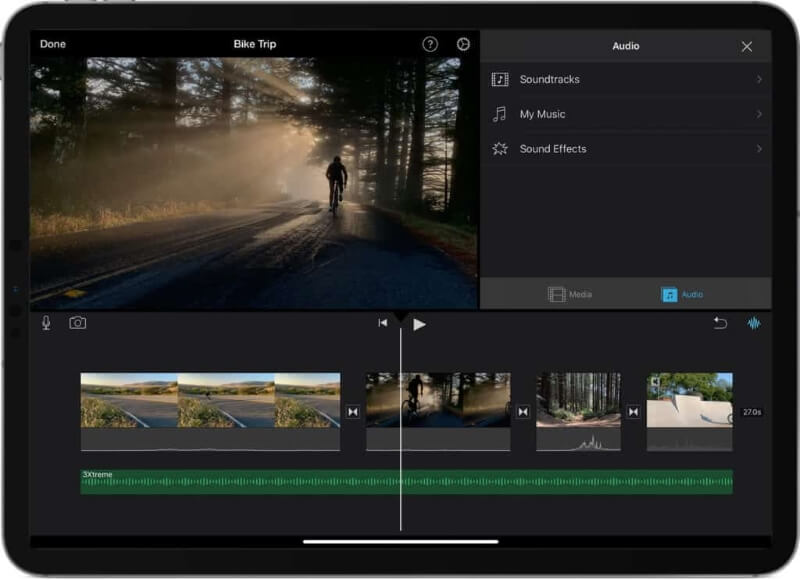
3단계. 표시되는 메뉴 모음에서 "오디오" 옵션을 탭하기만 하면 됩니다.

4단계. 라이브러리 목록에서 "음악" 버튼을 클릭하기만 하면 됩니다. 이제 Amazon Music 노래를 탐색할 수 있습니다.
5단계. 마지막으로 사용하려는 Amazon 노래를 찾은 후 미디어 브라우저에서 iMovie 화면으로 추가한 다음 비디오 프로젝트에 사용하려는 대로 설정하면 됩니다.
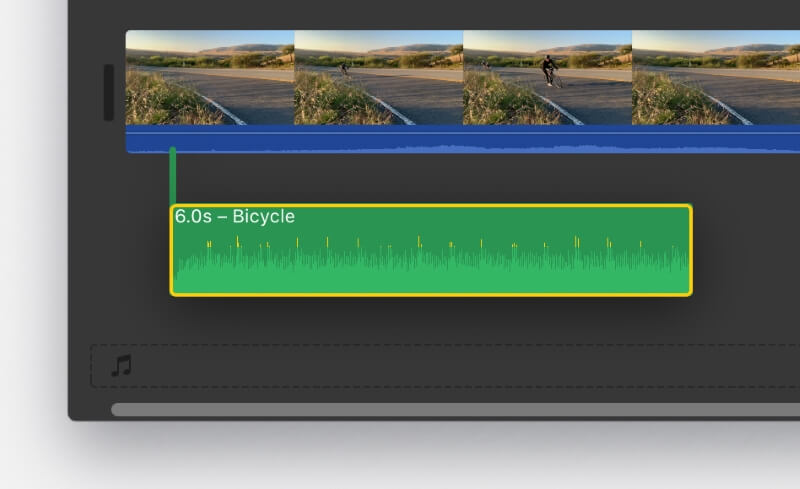
의 간단한 방법입니다 iMovie에 Amazon Music 추가 트랙이 이미 변환되어 있고 보호되지 않은 경우 Mac을 사용합니다.
지금, 당신이 방법의 전체 절차를 알고 관심이 있다면 iMovie에 Amazon Music 추가 iPhone을 사용하는 경우 이에 대한 자세한 절차도 있습니다! 다음 부분으로 이동하면서 이에 대해 알아보세요!
iMovie에서 비디오를 편집하는 가장 쉬운 방법은 Mac 컴퓨터를 사용할 때입니다. 그러나 iPhone 장치를 사용하고 싶다면 물론 그렇게 할 수도 있습니다.
방법에 관해서 iMovie에 Amazon Music 추가 iPhone을 사용하여 시작하는 가장 좋은 방법은 Amazon Music 노래를 Apple Music 라이브러리로 이동하는 것입니다. 당신은 또한 당신의 iCloud 드라이브 또는 단순히 iOS 장치에 저장하십시오. Amazon Music 노래를 사용할 수 있으면 해당 노래를 사용하고 iMovie의 비디오 및 영화 프로젝트에 추가할 수 있습니다.
여기에 참고용 가이드도 있습니다.
1 단계. iPhone에서 iMovie 앱을 엽니다.
2 단계. 미디어 브라우저를 보려면 "미디어 추가" 버튼을 클릭하십시오.
3단계. 다음 "오디오" 버튼을 누른 다음 "내 음악" 옵션을 누르고 마지막으로 범주를 선택하여 장치에 저장된 Amazon Music 노래 탐색을 시작합니다.
4단계. 사용하려는 변환되고 DRM이 없는 Amazon Music 노래를 찾고 그 옆에 있는 "오디오 추가" 버튼을 선택하기만 하면 됩니다. 자동으로 iMovie 앱은 동영상의 길이에 맞춰 노래의 길이를 맞춥니다.
하는 과정에서 iMovie에 Amazon Music 추가, 먼저 사용하는 트랙이 보호되지 않고 iMovie 앱에서 지원하는 형식인지 확인해야 합니다. 음악 스트리밍 플랫폼은 아직 iMovie에서 지원되지 않으므로 DRM 제거 및 노래 변환 절차를 먼저 거쳐야 합니다. 이와 같은 최고의 앱을 사용하십시오. DumpMedia Amazon Music Converter 이런 경우!
